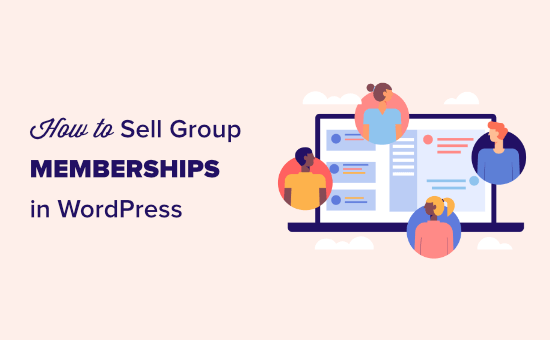Vuoi vendere le iscrizioni ai gruppi per i team aziendali?
Normalmente, i siti Web di appartenenza ti consentono di vendere abbonamenti per singolo utente. E se volessi vendere le iscrizioni ai gruppi per le aziende, in modo che possano aggiungere i loro membri del team?
In questo articolo, ti mostreremo come vendere facilmente le appartenenze ai gruppi in WordPress per i team aziendali.
Perché creare abbonamenti di gruppo in WordPress?
La creazione di appartenenze a gruppi in WordPress semplifica l'acquisto da parte delle aziende delle licenze dei prodotti in blocco per il proprio team. Inoltre, consente all'amministratore dell'account di aggiungere o rimuovere facilmente le licenze secondo necessità.
Questo tipo di account non si applica solo ai team aziendali. Potrebbe anche essere usato per gruppi di volontari, gruppi di chiese o persino per appartenenze familiari.
Puoi anche creare questo tipo di account per consentire agli insegnanti di accedere a aula virtuale per un gruppo di studenti.
Detto questo, diamo un'occhiata a come vendere le iscrizioni ai gruppi in un sito Web WordPress.
Impostazione delle appartenenze ai gruppi in WordPress per team aziendali
Per questo tutorial, useremo MemberPress. È il miglior plugin di appartenenza a WordPress sul mercato e ti consente di vendere facilmente abbonamenti online sul tuo sito web.
Innanzitutto, è necessario installare e attivare il MemberPress plugin sul tuo sito. Per maggiori dettagli, consulta la nostra guida passo passo su come installare un plugin per WordPress.
Nota: avrai bisogno di un account Plus o superiore per utilizzare la funzione degli account del team.
Dopo l'attivazione, è necessario visitare il MemberPress »Impostazioni» Licenza pagina nell'area di amministrazione di WordPress per inserire la chiave di licenza. Puoi trovare queste informazioni sotto il tuo account sul sito Web MemberPress.
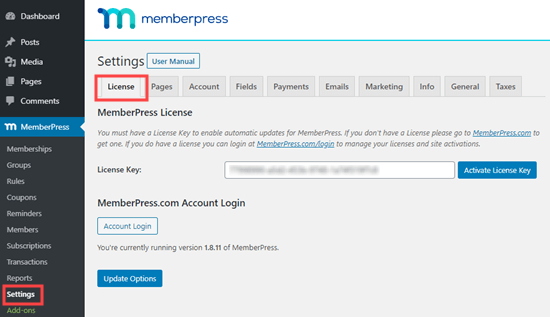
È inoltre necessario impostare almeno un gateway di pagamento per il sito di appartenenza. Puoi farlo nella scheda “Pagamenti”. Basta fare clic sul pulsante (+) quindi selezionare il gateway scelto dall'elenco a discesa e compilare i dettagli appropriati:
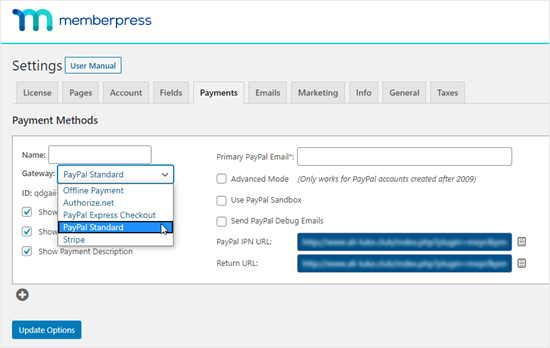
Ora è il momento di abilitare le funzioni di appartenenza aziendale. Per farlo, vai su MemberPress »Componenti aggiuntivi pagina e fare clic sul pulsante “Installa componente aggiuntivo” accanto al componente aggiuntivo Account aziendali.
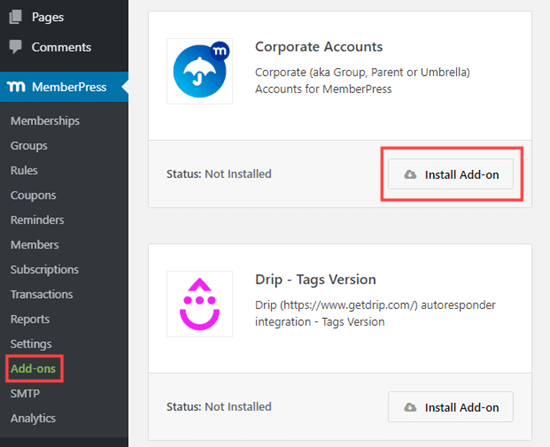
Ora puoi creare e vendere account di appartenenza aziendale per i team.
Creiamo un nuovo abbonamento.
Vai semplicemente al MemberPress »Abbonamenti pagina e fai clic sul pulsante “Aggiungi nuovo”:
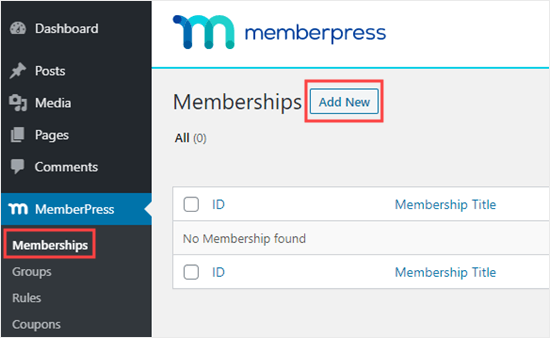
Vedrai la schermata di creazione dell'iscrizione. Devi inserire un titolo (nome) per il tuo piano di abbonamento e impostarne un prezzo. Puoi creare un abbonamento ricorrente e scegliere un ciclo di fatturazione, ad esempio mensile o annuale.
Qui, stiamo pagando $ 100 / al mese per l'iscrizione:
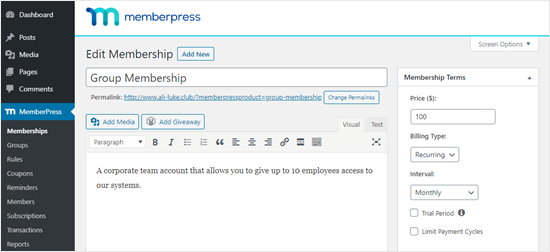
Successivamente, è necessario scorrere verso il basso fino all'area Opzioni di iscrizione e passare alla scheda Avanzate. Da qui, è necessario selezionare la casella accanto all'opzione “Gli abbonati a questa iscrizione sono account aziendali”.
Successivamente, è necessario impostare un numero massimo di account secondari per consentire l'appartenenza a ciascun team aziendale.
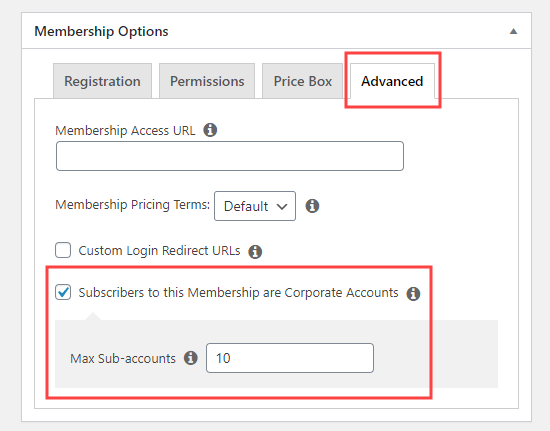
Quando sei soddisfatto delle tue impostazioni, vai avanti e fai clic sul pulsante Pubblica per salvare il tuo piano di abbonamento.
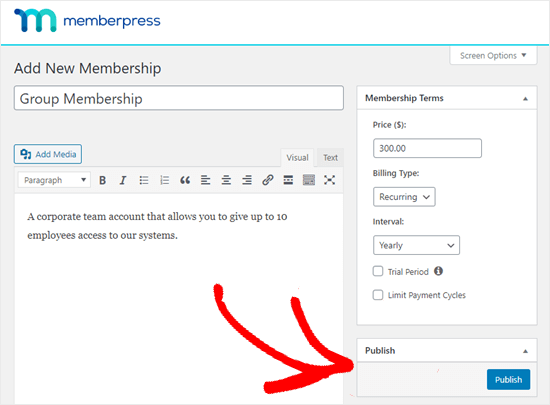
Limitazione del contenuto per l'accesso dei membri del team aziendale
Il passaggio successivo consiste nel limitare il contenuto a cui si desidera accedere solo agli account dei team aziendali.
Puoi farlo creando una regola di appartenenza. Ad esempio, potresti scegliere di bloccare tutte le pagine che sono pagine secondarie di una pagina “Iscrizione aziendale”.
Per creare una regola, devi andare a MemberPress »Regole nella dashboard di WordPress. Quindi, fai semplicemente clic sul pulsante “Aggiungi nuovo” per iniziare a creare una nuova regola:
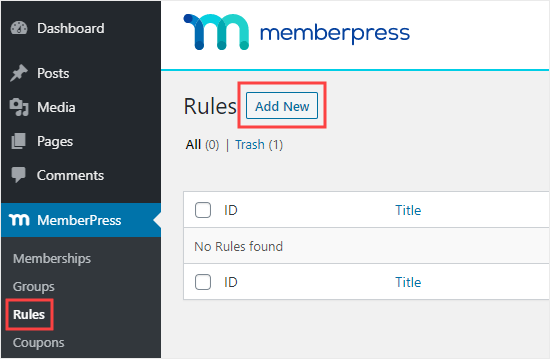
Per la tua regola, seleziona “Pagine secondarie di” dal menu a discesa “Contenuto protetto”. Quindi, digitare il nome della pagina principale e selezionarlo.
Dal menu a discesa “Condizioni di accesso”, devi selezionare “Iscrizione”, quindi il nome del tuo livello di iscrizione.
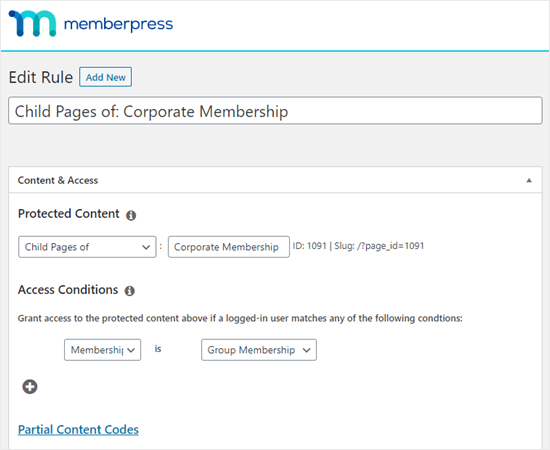
Tieni presente che dovrai anche proteggere la pagina principale separatamente se vuoi anche renderla accessibile solo ai membri.
Consulta la nostra guida dettagliata su creando un sito di abbonamento WordPress per ulteriore aiuto sulla creazione di regole di appartenenza.
Come l'account di appartenenza aziendale cerca gli utenti
Quando qualcuno si iscrive per l'account di appartenenza aziendale, può quindi creare account secondari in qualsiasi momento. Tuttavia, il numero di account secondari può essere limitato dal tipo di piano.
Ad esempio, supponiamo che tu gestisca un sito di appartenenza con piani alimentari salutari e lezioni di yoga online.
Personal trainer o salute e fitness gli esperti potrebbero iscriversi per un abbonamento aziendale. Potrebbero quindi venderlo ai propri clienti come parte dei loro servizi, creando un account per ciascuno dei loro clienti.
Dopo la registrazione del proprietario dell'account, possono facilmente aggiungere nuovi membri inserendo un nome utente, un indirizzo e-mail e un nome:
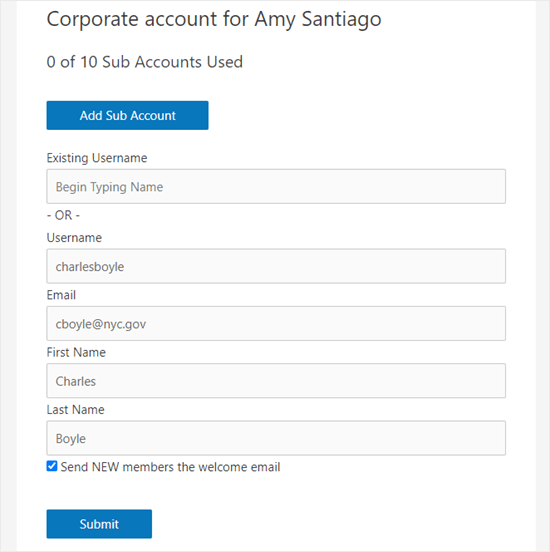
Anche il proprietario dell'account può rimuovere account secondari. Possono anche fornire ai propri colleghi o clienti un link in cui possono registrarsi per essere aggiunti all'account:
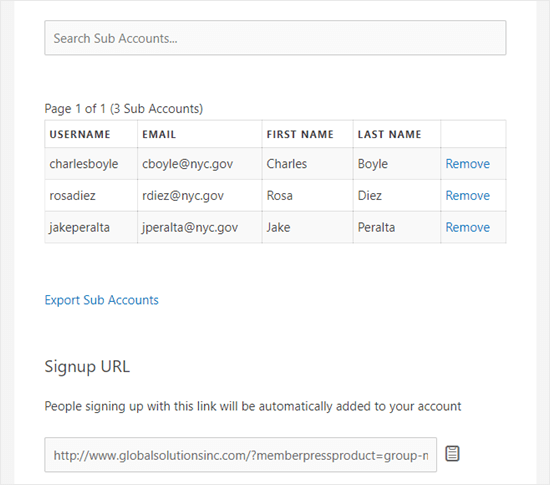
Speriamo che questo articolo ti abbia aiutato a imparare come vendere le appartenenze ai gruppi in WordPress per i team aziendali. Puoi anche consultare la nostra guida su come creare una newsletter via email per coinvolgere i tuoi utenti e il nostro elenco di migliori plugin di WordPress per tutti i siti.
Se ti è piaciuto questo articolo, ti preghiamo di iscriverti al nostro Canale Youtube per i tutorial video di WordPress. Puoi trovarci anche su cinguettio e Facebook.
Il post Come vendere le iscrizioni ai gruppi in WordPress per i team aziendali è apparso per primo WPBeginner.
Web Designer Freelancer Realizzazione Siti Web Serra Simone
Realizzo siti web, portali ed e-commerce con focus specifici sull’usabilità, l’impatto grafico, una facile gestione e soprattutto in grado di produrre conversioni visitatore-cliente. Elaboro siti internet, seguendo gli standard Web garantendo la massima compatibilità con tutti i devices. Sviluppo e-commerce personalizzati, multilingua, geolocalizzati per potervi mettere nelle migliori condizioni di vendita. Posiziono il tuo sito su Google per dare maggiore visibilità alla tua attività sui motori di ricerca con SEO di base o avanzato.